在销售小票中使用二维码
亲们可能在小店购买东西经常会看到一些小票上映有二维码,这些二维码可能是商家的公众号也可能是网上商城、名片等,提高店铺的传播渠道并能,相当一部分客户通过扫描二维码进行二次购买。是不是心动了?怎么才能打印这样的小票呢?秦丝进销存强大的的打印模板轻松帮您实现。
下面就以销货宝为例,将销货宝的二维码打印在小票上。
前提:获取销货宝的店铺地址,进入【店铺-销货宝-店铺概况】,二维码下面那个URL地址就是了,例如:http://ex.qinsilk.com/tms/mall/1/(上面的二维码暂时不需要,我们的打印模板可以自动生成的)。
给打印模板增加二维码的具体步骤如下:
a) 进入【设置-系统-打印模板】菜单,找到销售单;
b) 选择80mm小票模板,你也可以选择其他模板,这里已80mm小票为例
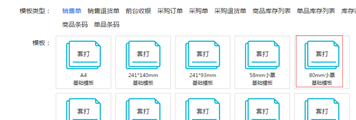
c) 修改保存名称为”带二维码小票”,名字当然可以取别的,这里只是个例子

d) 插入条码
在工具栏上选择插入条码,并修改类型为QRCode
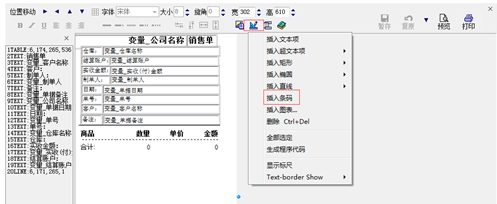
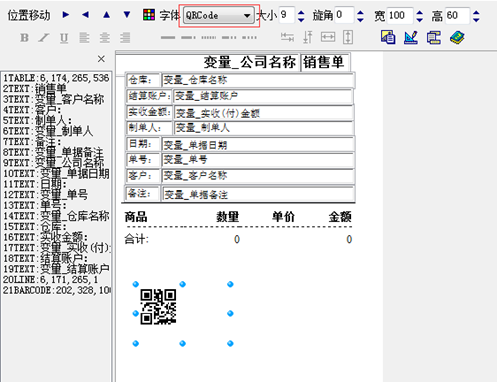
在二维码上点击右键,设置属性,或者双击二维码也可以:
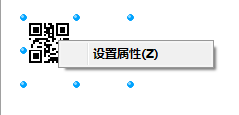
选择条码属性,并设置条码值为我的店铺的URL:
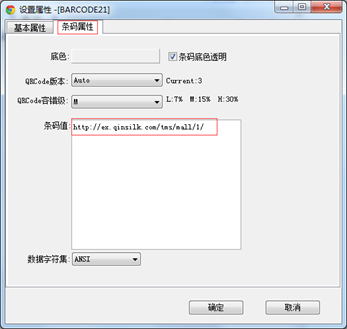
我的二维码是放在商品列表的后面的,商品列表会动态调整高度,可能会覆盖我的二维码,在二维码的属性里进行一下设置就可以了。
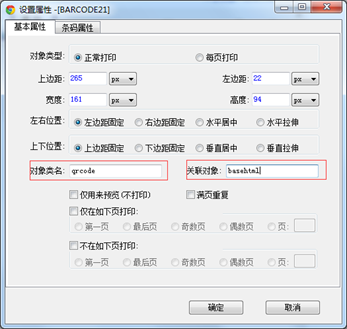
拉动二维码对象四角的小蓝点是可以调整大小的,可以将二维码调整到合适的大小:
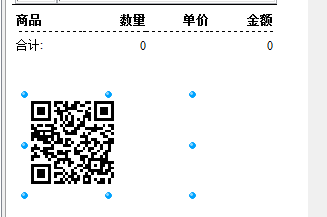
只是一个二维码空荡荡的也不太好看,再加个说明吧:
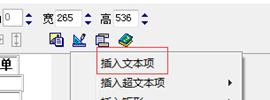
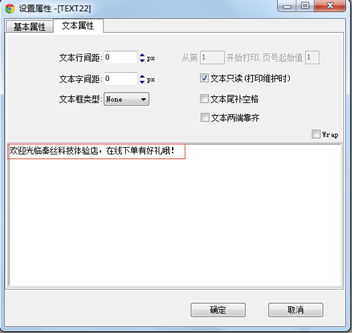
效果如图:
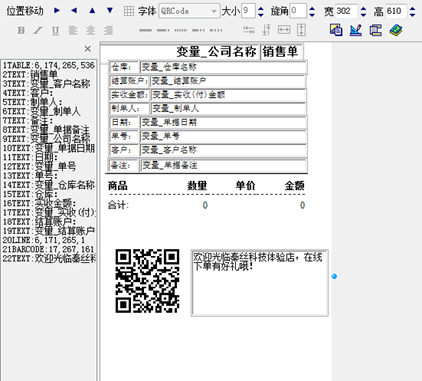
e) 设置完成保存后,打印销售单时选择”带二维码小票”,你的二维码就会被打印在小票上了,
f) 如果您觉得设置太麻烦或者没弄明白,还可以让客服帮你设置:
 加载中......
加载中......